Коришћење лаптопа као монитора за рачунар

- 1393
- 264
- Owen Wehner IV
Данас скоро свака кућа има стационарни рачунар, а поред њега, лаптоп, таблет и други уређаји. Чак и једна модерна особа чини неколико уређаја који служе за различите задатке. Свака техника не може редовно да функционише заувек или касније не успева, понекад је одслужила своје, понекад испред распореда. Али шта да радимо ако је у најповољнијим тренутком монитор рачунара донио? Ситуација је некритична када су уређаји заменљиви, али у неким случајевима употреба лаптопа уместо рачунара није решење проблема, на пример, ако постоје важне информације на тврдом диску, потребно је Да наставимо са радом, испуните пројекат итд.Д. Постоје различите методе преноса података када је потребне информације заробљене системске јединице, опција коришћењем лаптопа као монитора укључује добијање информација без вађења укочених погона. Такође се дешава да постоји потреба за повезивањем другог монитора, који није доступан, на пример, за ток или друге сврхе. Разлози зашто се корисник питао да ли је могуће користити лаптоп као монитор може бити различит.

Подешавање лаптопа као монитора за рачунар.
На који начин можете да извршите везу
Преносни рачунар има типичне компоненте стационарног рачунара, укључујући дисплеј, па је логично да метода мора постојати. И постоји, а не ни један. Пошто сваки уређаји раде на сопственом систему, неће бити могуће једноставно повезати систематски систем лаптопу, чак и ако постоје погодни конектори. Упркос вашем ентузијазму, уређај ће учитати своју операцијску собу. Тако да један уређај приказује информације које потичу од другог, њихово функционисање мора бити синхронизовано. Само систем рачунара и преносни рачунар нису довољни. За спровођење плана биће потребна додатна средства за повезивање. Размислите о томе како користити лаптоп као монитор на различите начине.
Пребацивање каблова
Да бисте прикључили везу помоћу кабла, морате да добијете одговарајући кабл. Веза се врши путем видео портова ХДМИ, ВГА или ДВИ у зависности од опције коју подржавају уређаји. Савремени уређаји могу бити опремљени прикључком за ДисплаиПорт, алтернативни ХДМИ. Такође је могуће користити адаптер ако се портови уређаја не подударају.

Опција 1
Можете приморати лаптоп као екран помоћу видео портова ХДМИ, ВГА или ДВИ. Следеће радње се изводе за то:
- Прикључујемо кабл на једном крају у одговарајућу луку лаптопа, а други на конектор на рачунару;
- Покрените лаптоп и пређите на "параметре екрана" на било који погодан начин, на пример, путем контролне табле. До одељења за подешавање можете стићи на различите начине у зависности од верзије оперативног система Виндовс. Можете да пређете на "Својства", узрокујући контекстни мени са радне површине са десним кликом миша - одаберите "СкринСХОТ Својства" - Отворите картицу "Параметри".
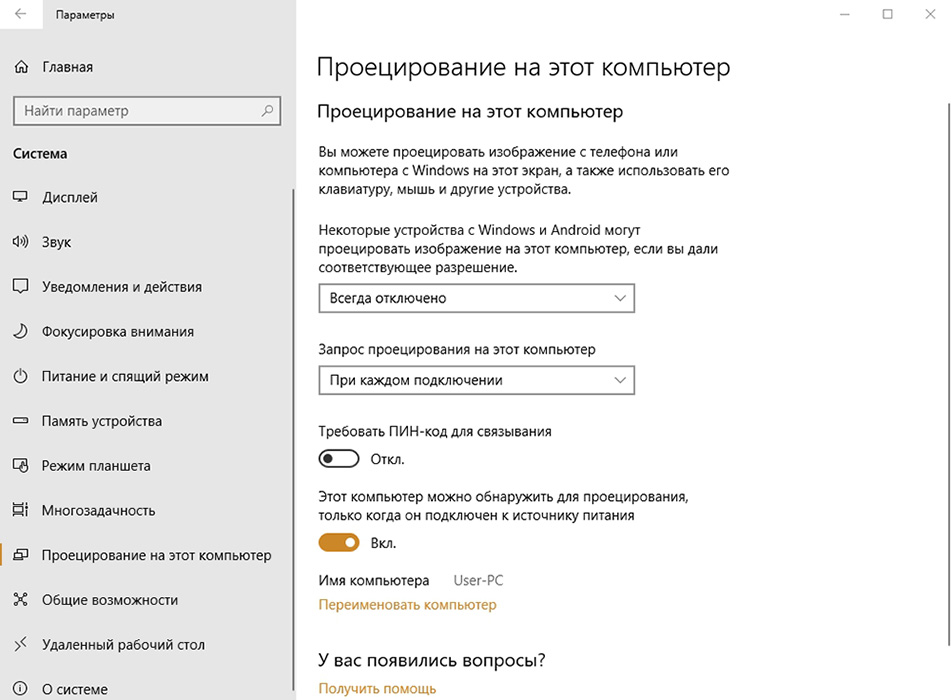
У случају Мацос-а, отворите "Систем Сеттингс" и пређите на картицу "Монитори", осталих акција су слични манипулацијама са Виндовс-ом;
- Систем ће детектирати повезане уређаје, тако да ће на поставкама екрана бити слика са неколико дисплеја под бројевима. Овде одаберемо други и инсталирамо приказ лаптопа;
- Примјећујемо тачке приказа визуелних података;
- Ако је планирано да се лаптоп користи као монитор за рачунар, напомињемо ставку "Користите овај уређај као главни".
Опција 2
Поред тога, веза уређаја се може извршити путем Етхернет портова, у том случају метода укључује стварање локалне мреже. За повезивање користе се Етхернет лаптоп и систематски конектори. Потребан нам је одговарајући кабл (уплетени пар), са обе стране су конектори Етхернет (РЈ 45 стандард). Жица је обично дужина 0,5-15 метара, што је довољно за извршавање поступка. Поједини се један крај кабла до луке ЛАН лаптопа, а други у сличном конектору рачунарске мрежне картице.
Даљински приступ преко
Лаптоп на седмом прозору и изнад може се повезати са систематским и без жица, помоћу апликације за приказ ваздуха. Софтвер је инсталиран и активиран на оба уређаја. Користећи програм, можете да пребаците дисплеје, као и да их истовремено примените. Употреба лаптопа као монитора је могућа када користите програме даљинског приступа, као што су ТеамВиевер, РДЕССКТОП, ЗОНЕССЦРЕЕН, РАДМИН итд. Уз њихову помоћ, даљински ћете користити екран. Било која од апликација има своје нијансе подешавања, морате да инсталирате софтвер на рачунару и лаптоп. Приликом постављања везе, један од уређаја постаје сервер, а други као клијент, при извођењу радњи на екрану клијента приказује се све што се изводи на екрану сервера приказује се. Коњугација уређаја користећи ТеамВиевер једноставно. Ово захтева лозинку и ид рачунара, који ће бити додељен када се пријаве на њему покренуте. У прозору програма покренут на лаптопу морат ћете унети ове податке у одговарајуће поља. Након тога, радна површина рачунара са могућношћу управљања ће бити доступна са приказа лаптопа, док је услов за спровођење манипулација радног рачунара. У супротном, метода није погодна.
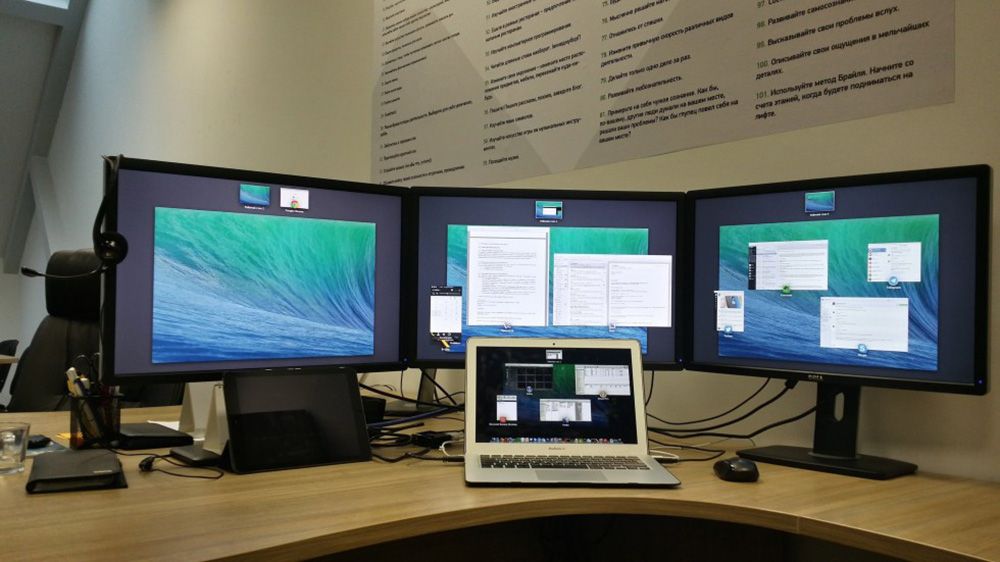
Уређаји за парење користећи жичани бежични пренос
Алтернативна верзија жичане везе - прикључак помоћу ВИ -ФИ сигнала. Метода је погодна када је стационарни рачунар опремљен Ви-Фи модулом, нема кабла или жеље да га користи. У скоро свим моделима преносних рачунара, Ви-Фи је интегрисан, са ретким изузецима (тада можете да повежете спољни модул у облику УСБ уређаја). Да бисте користили лаптоп екран као монитор, испунићемо следеће:
- Активирамо Ви-Фи модул на лаптопу, као и стационарни рачунар. У недостатку једног на рачунару, модул са могућношћу повезивања на УСБ или ПЦИ-секцију можете купити. Боље је одабрати УСБ уређај, јер модул повезан на ПЦИ порт матичне плоче није увек прикладан;
- Креирајте бежичну мрежу на једном од уређаја;
- Да бисте то учинили, идите на мрежни контролни центар и укупан приступ преко контролне табле;
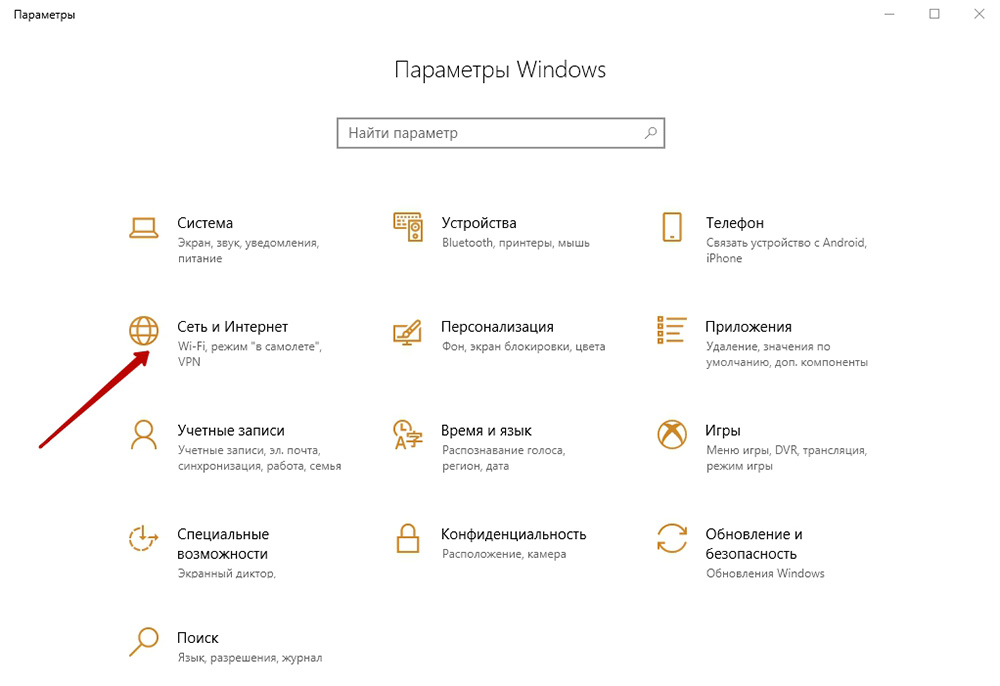
- Изаберите ставку "Стварање и постављање везе или мреже";
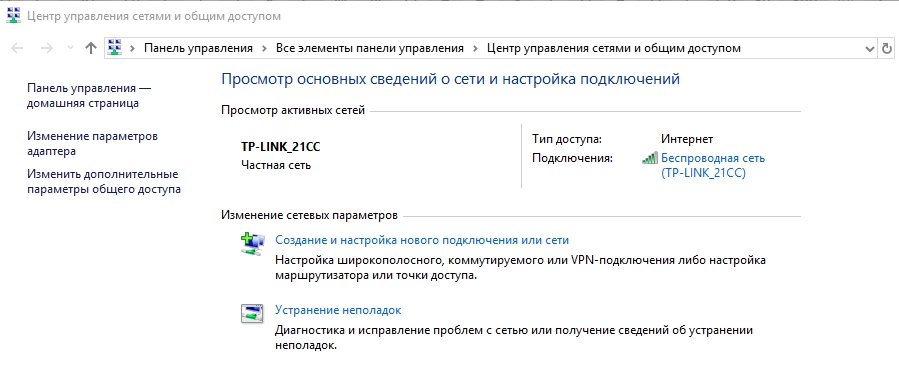
- У новом прозору чаробњака за инсталацију изаберите ручно извршење са листе опција;
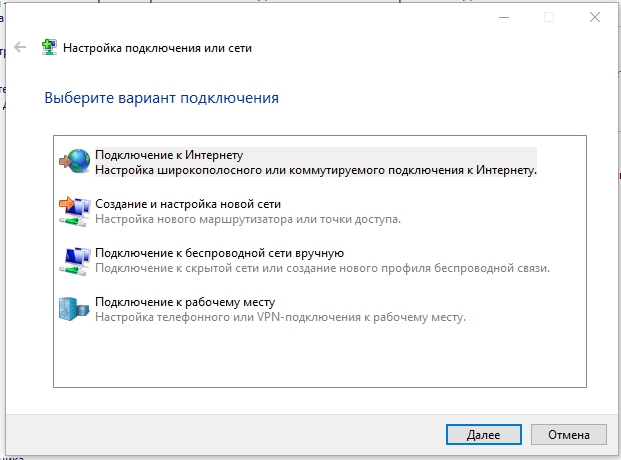
- Попуњавамо поља (мрежно име, безбедносни тип, лозинку), ставите квачицу на Аутоматско покретање тачке приликом повезивања, кликните на "Даље";
- Манипулације омогућавају стварање мреже, покреће се у аутоматском режиму. Чим је све спремно, можете се повезати са њега са другог уређаја.
Опција је такође могућа употребом рутера који вам омогућава да истовремено повежете неколико уређаја и комбиновати их. Посебан програм под називом Макивиста моћи ће да помогне лаптопу за системску јединицу помоћу Ви-Фи преноса. Плаћено је, али постоји могућност употребе верзије да се упознате са резним функционалношћу. Постављање софтвера, модули се морају конфигурирати на даљину са редоследом монитора.
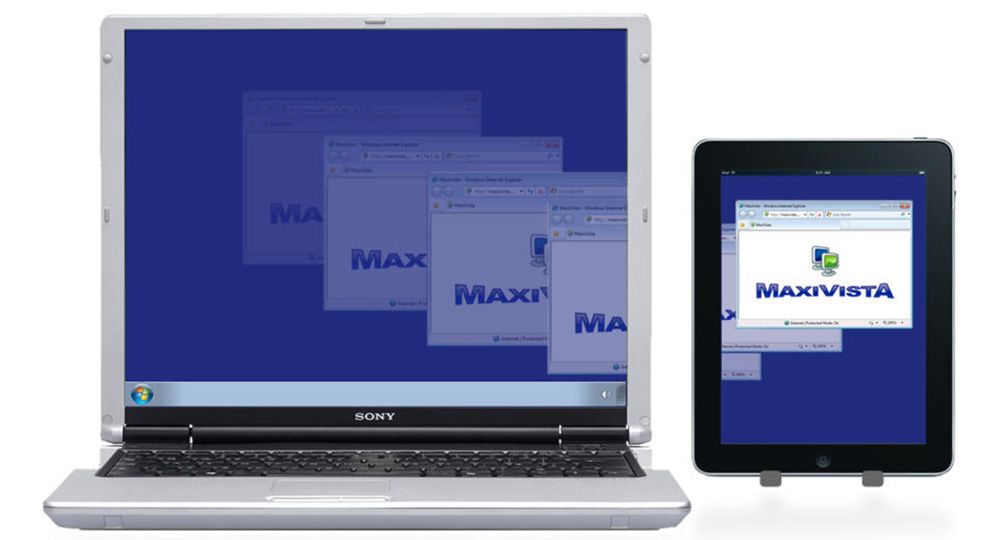
Зашто не можете да користите лаптоп као монитор за системску јединицу
Коришћење лаптопа уместо монитора без посебне опреме неће радити. Ако уређај није опремљен видео уносом (конектор инхерентри у конвенционалним мониторима) користи се бежична веза. Већина преносних рачунара, јер су такође рачунари, опремљени су повлачењем видео записа. Неће радити на спровођењу плана некомпатибилности уређаја. Можете да користите лаптоп као монитор рачунара помоћу посебног претварача. Њихов трошак је прилично велик, па такве акције нису увек одговарајуће. У исто време, довољно је да се слика слика на екрану лаптоп рачунара са другим средствима и можете да користите било који од њих.

